Adobe Acrobat 9 Pro常用快捷键(超全)
必知必会的Adobe Photoshop软件快捷键大全

必知必会的Adobe Photoshop软件快捷键大全Adobe Photoshop是一款被广泛应用于数字图像处理和编辑的软件。
它具有强大的功能和灵活的操作方式,但对于初学者来说,有时候操作起来可能会感到有些复杂。
为了能更加高效地使用Photoshop,掌握一些快捷键是非常有必要的。
下面是一些必知必会的Adobe Photoshop软件快捷键大全,希望对大家有所帮助。
1. 快速选择工具:按下"W"键。
快速选择工具是在处理图像时经常使用的一个工具。
通过按下"W"键,可以快速切换到快速选择工具,方便我们进行图像选择的操作。
2. 移动工具:按下"V"键。
移动工具是用来移动图层或选区的工具。
按下"V"键后,可以快速切换到移动工具,方便我们对图像进行移动。
3. 画笔工具:按下"B"键。
画笔工具是用来在图像上进行绘制和涂鸦的工具。
按下"B"键后,可以快速切换到画笔工具,在需要绘制图画时非常方便。
4. 橡皮擦工具:按下"E"键。
橡皮擦工具用于擦除图像上的部分内容。
按下"E"键后,可以快速切换到橡皮擦工具,在需要擦除图像中的某些部分时非常方便。
5. 裁剪工具:按下"C"键。
裁剪工具用于裁剪和调整图像的大小。
按下"C"键后,可以快速切换到裁剪工具,方便我们对图像进行裁剪操作。
6. 撤销操作:按下"Ctrl + Z"键。
撤销操作用于还原之前的操作,例如撤销一次绘制、移动、擦除等操作。
按下"Ctrl + Z"键后,可以快速撤销之前的操作。
7. 复制图层:按下"Ctrl + J"键。
复制图层用于创建一个与原图层相同的新图层。
按下"Ctrl + J"键后,可以快速复制当前图层,方便我们对图层进行处理。
coreldraw9快捷键大全
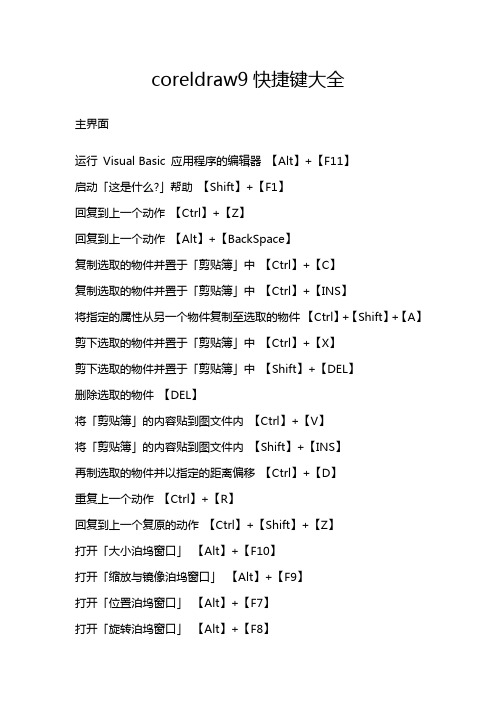
coreldraw9快捷键大全主界面运行 Visual Basic 应用程序的编辑器【Alt】+【F11】启动「这是什么?」帮助【Shift】+【F1】回复到上一个动作【Ctrl】+【Z】回复到上一个动作【Alt】+【BackSpace】复制选取的物件并置于「剪贴簿」中【Ctrl】+【C】复制选取的物件并置于「剪贴簿」中【Ctrl】+【INS】将指定的属性从另一个物件复制至选取的物件【Ctrl】+【Shift】+【A】剪下选取的物件并置于「剪贴簿」中【Ctrl】+【X】剪下选取的物件并置于「剪贴簿」中【Shift】+【DEL】删除选取的物件【DEL】将「剪贴簿」的内容贴到图文件内【Ctrl】+【V】将「剪贴簿」的内容贴到图文件内【Shift】+【INS】再制选取的物件并以指定的距离偏移【Ctrl】+【D】重复上一个动作【Ctrl】+【R】回复到上一个复原的动作【Ctrl】+【Shift】+【Z】打开「大小泊坞窗口」【Alt】+【F10】打开「缩放与镜像泊坞窗口」【Alt】+【F9】打开「位置泊坞窗口」【Alt】+【F7】打开「旋转泊坞窗口」【Alt】+【F8】包含指定线性度量线属性的功能【Alt】+【F2】启动「属性列」并跳到第一个可加上标签的项目【Ctrl】+【ENTER】打开「符号泊坞窗口」【Ctrl】+【F11】垂直对齐选取物件的中心【C】水平对齐选取物件的中心【E】将选取物件向上对齐【T】将选取物件向下对齐【B】将选取物件向右对齐【R】将选取物件向左对齐【L】对齐选取物件的中心至页【P】将物件贴齐格点 (切换式) 【Ctrl】+【Y】绘制对称式多边形;按两下即可打开「选项」对话框的「工具箱」标签【Y】绘制一组矩形;按两下即可打开「选项」对话框的「工具箱」标签【D】为物件新增填色;在物件上按一下并拖动即可应用渐变填色【G】将物件转换成网状填色物件【M】绘制矩形;按两下这个工具便可建立页面框架【F6】绘制螺旋纹;按两下即可打开「选项」对话框的「工具箱」标签【A】绘制椭圆形及圆形;按两下这个工具即可打开「选项」对话框的「工具箱」标签【F7】新增文字;按一下页面即可加入美工文字;按一下并拖动即可加入段落文字【F8】擦拭一个图形的部份区域,或将一个物件分为两个封闭的路径【X】在目前工具及「挑选」工具间切换【空格】绘制曲线,并对笔触应用预设效果、笔刷、喷洒、书写式或压力感应效果【I】选取最近使用的「曲线」工具【F5】编辑物件的节点;按两下工具在所选取物件上选取全部节点【F10】将选取的物件放置到最后面【Shift】+【PageDown】将选取的物件放置到最前面【Shift】+【PageUp】将选取的物件在物件的堆叠顺序中向后移动一个位置【Ctrl】+【PageDown】将选取的物件在物件的堆叠顺序中向前移动一个位置【Ctrl】+【PageUp】选取整个图文件【Ctrl】+【A】打散选取的物件【Ctrl】+【K】解散选取物件或物件群组所组成的群组【Ctrl】+【U】将选取的物件组成群组【Ctrl】+【G】将选取的物件转换成曲线;「转换成曲线」可提供更多更有弹性的编辑功能【Ctrl】+【Q】将外框转换成物件【Ctrl】+【Shift】+【Q】组合选取的物件【Ctrl】+【L】打开「拼字检查器」;检查选取文字的拼字是否正确【Ctrl】+【F12】依据目前选取区域或工具显示物件或工具属性【Alt】+【ENTER】将标准填色应用至物件【Shift】+【F11】将渐层填色应用至物件【F11】打开「外框笔」对话框【F12】打开「外框色」对话框【Shift】+【F12】以大幅微调的设定值将物件向上微调【Shift】+【↑】将物件向上微调【↑】以大幅微调的设定值将物件向下大幅微调【Shift】+【↓】将物件向下微调【↓】以大幅微调的设定值将物件向右微调【Shift】+【←】将物件向右微调【←】以大幅微调的设定值将物件向左微调【Shift】+【→】将物件向左微调【→】储存作用中绘图【Ctrl】+【s】打开一个现有的绘图文件【Ctrl】+【O】打印作用中图文件【Ctrl】+【P】将文字或物件以另一种格式输出【Ctrl】+【E】输入文字或物件【Ctrl】+【I】建立一个新的绘图文件【Ctrl】+【N】打开「编辑文字」对话框【Ctrl】+【Shift】+【T】将文字变更为垂直 (切换) 【Ctrl】+【.】变更文字为水平方向【Ctrl】+【,】设定文字属性的格式【Ctrl】+【T】新增/删除文字物件的项目符号 (切换式) 【Ctrl】+【M】将美工文字转换成段落文字,或将段落文字转换为美工文字【Ctrl】+【F8】将文字对齐基准线【Alt】+【F12】重绘绘图窗口【Ctrl】+【w】在最后两个使用的检视品质间互相切换【Shift】+【F9】以全屏幕预览的方式显示图文件【F9】执行显示比例动作然后返回前一个工具【F2】打开「检视管理员泊坞窗口」【Ctrl】+【F2】按下并拖动这个工具便可平移绘图【H】缩小绘图的显示比例【F3】显示绘图中的全部物件【F4】仅放大显示选取物件的比例【Shift】+【F2】显示整个可打印页面【Shift】+【F4】将绘图向上平移【Alt】+【↑】将绘图向下平移【Alt】+【↓】将绘图向右平移【Alt】+【←】将绘图向左平移【Alt】+【→】打开「滤镜泊坞窗口」【Alt】+【F3】打开设定 CorelDRAW 选项的对话框【Ctrl】+【J】打开「图形与文字样式泊坞窗口」【Ctrl】+【F5】到上一页【PageUp】到下一页【PageDown】将字体大小缩减为前一个点数【Ctrl】+数字键盘【2】将字体大小缩减为「字体大小列表」中的前一个设定【Ctrl】+数字键盘【4】将字体大小增加为「字体大小列表」中的下一个设定【Ctrl】+数字键盘【6】将字体大小增加为下一个点数【Ctrl】+数字键盘【8】文字编辑变更文字对齐方式为不对齐【Ctrl】+【N】变更文字对齐方式为强迫上一行完全对齐【Ctrl】+【H】新增/删除文字物件的首字放大 (切换式) 【Ctrl】+【Shift】+【D】变更文字对齐方式为完全对齐【Ctrl】+【J】变更文字对齐方式为向右对齐【Ctrl】+【R】变更文字对齐方式为向左对齐【Ctrl】+【L】变更文字对齐方式为置中对齐【Ctrl】+【E】变更选取文字的大小写【Shift】+【F3】显示非打印字符【Ctrl】+【Shift】+【C】将文字的脱字号 (^) 移至框架终点【Ctrl】+【END】将文字的脱字号 (^) 移至框架起点【Ctrl】+【HOME】将文字的脱字号 (^) 移至文字起点【Ctrl】+【PageUp】将文字的脱字号 (^) 移到文字终点【Ctrl】+【PageDown】将文字的脱字号 (^) 向上移一段【Ctrl】+【↑】将文字的脱字号 (^) 向上移一个框架【PageUp】将文字的脱字号 (^) 向上移一行【↑】将文字的脱字号 (^) 向下移一段【Ctrl】+【↓】将文字的脱字号 (^) 向下移一个框架【PageDown】将文字的脱字号 (^) 向下移一行【↓】删除文字脱字号 (^) 右方单字【Ctrl】+【DEL】删除文字脱字号 (^) 右方字符【DEL】选取文字脱字号 (^) 右方单字【Ctrl】+【Shift】+【←】选取文字脱字号 (^) 右方字符【Shift】+【←】选取文字脱字号 (^) 左方单字【Ctrl】+【Shift】+【→】选取文字脱字号 (^) 左方字符【Shift】+【→】选取上移一段的文字【Ctrl】+【Shift】+【↑】选取上移一个框架的文字【Shift】+【PageUp】选取上移一行的文字【Shift】+【↑】选取下移一段的文字【Ctrl】+【Shift】+【↓】选取下移一个框架的文字【Shift】+【PageDown】选取下移一行的文字【Shift】+【↓】选取至框架起点文字【Ctrl】+【Shift】+【HOME】选取至框架终点文字【Ctrl】+【Shift】+【END】选取至文字起点的文字【Ctrl】+【Shift】+【PageUp】选取至文字终点的文字【Ctrl】+【Shift】+【PageDown】选取至行首文字【Shift】+【HOME】选取至行首文字【Shift】+【END】将文字的脱字号 (^) 移至行首【HOME】将文字的脱字号 (^) 移至行尾【END】将文字的脱字号 (^) 向右移一个字【Ctrl】+【←】将文字的脱字号 (^) 向右移一个字符【←】将文字的脱字号 (^) 向左移一个字【Ctrl】+【→】将文字的脱字号 (^) 向左移一个字符【→】打开「选项」对话框并选取「文字」选项页面【Ctrl】+【F10】寻找图文件中指定的文字【Alt】+【F3】显示图文件中所有样式的列表【Ctrl】+【Shift】+【S】变更文字样式为粗体【Ctrl】+【B】变更文字样式为有底线【Ctrl】+【U】变更全部文字字符为小写字母【Ctrl】+【Shift】+【K】变更文字样式为斜体【Ctrl】+【I】显示所有可使用或作用中的粗细变化【Ctrl】+【Shift】+【W】显示所有可使用或作用中的字体列表【Ctrl】+【Shift】+【F】显示所有可使用或作用中的 HTML 字体大小列表【Ctrl】+【Shift】+【H】将字体大小缩减为前一个点数【Ctrl】+数字键盘【2】将字体大小缩减为「字体大小列表」中的前一个设定【Ctrl】+数字键盘【4】将字体大小增加为「字体大小列表」中的下一个设定【Ctrl】+数字键盘【6】将字体大小增加为下一个点数【Ctrl】+数字键盘【8】显示所有可使用或作用中的字体大小列表【Ctrl】+【Shift】+【P】在coreldraw9里按ctrl+j调出选项面板将物体置于容器内的快捷键="shift + ctrl + A"。
常用系统PDF阅读工具的快捷键大全
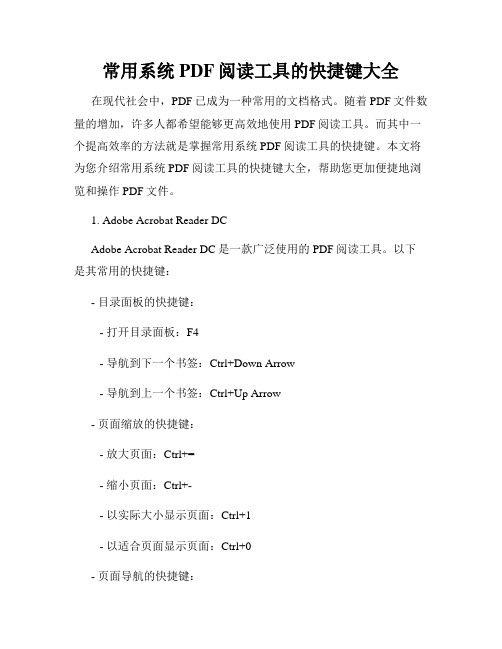
常用系统PDF阅读工具的快捷键大全在现代社会中,PDF已成为一种常用的文档格式。
随着PDF文件数量的增加,许多人都希望能够更高效地使用PDF阅读工具。
而其中一个提高效率的方法就是掌握常用系统PDF阅读工具的快捷键。
本文将为您介绍常用系统PDF阅读工具的快捷键大全,帮助您更加便捷地浏览和操作PDF文件。
1. Adobe Acrobat Reader DCAdobe Acrobat Reader DC是一款广泛使用的PDF阅读工具。
以下是其常用的快捷键:- 目录面板的快捷键:- 打开目录面板:F4- 导航到下一个书签:Ctrl+Down Arrow- 导航到上一个书签:Ctrl+Up Arrow- 页面缩放的快捷键:- 放大页面:Ctrl+=- 缩小页面:Ctrl+-- 以实际大小显示页面:Ctrl+1- 以适合页面显示页面:Ctrl+0- 页面导航的快捷键:- 导航到下一页:Page Down- 导航到上一页:Page Up- 导航到第一页:Home- 导航到最后一页:End- 文字选择和搜索的快捷键:- 选择整个文档:Ctrl+A- 查找:Ctrl+F- 查找下一个匹配项:Ctrl+G- 查找上一个匹配项:Ctrl+Shift+G2. Foxit ReaderFoxit Reader是另一款流行的PDF阅读工具,它也提供了一些常用的快捷键:- 页面缩放的快捷键:- 放大页面:Ctrl+Shift+=- 缩小页面:Ctrl+Shift+-- 以实际大小显示页面:Ctrl+3- 以适合页面显示页面:Ctrl+0- 页面导航的快捷键:- 导航到下一页:Ctrl+Down Arrow- 导航到上一页:Ctrl+Up Arrow- 导航到第一页:Ctrl+Home- 导航到最后一页:Ctrl+End- 文字选择和搜索的快捷键:- 选择整个文档:Ctrl+A- 查找:Ctrl+F- 查找下一个匹配项:F3- 查找上一个匹配项:Shift+F33. Sumatra PDFSumatra PDF是一个轻量级的PDF阅读工具,它也支持一些常用的快捷键:- 页面缩放的快捷键:- 放大页面:Ctrl+Shift+=- 缩小页面:Ctrl+Shift+-- 页面导航的快捷键:- 导航到下一页:Page Down- 导航到上一页:Page Up- 导航到第一页:Home- 导航到最后一页:End- 文字选择和搜索的快捷键:- 选择整个文档:Ctrl+A- 查找:Ctrl+F4. PDF-XChange ViewerPDF-XChange Viewer是一款功能丰富的PDF阅读工具,以下是它的常用快捷键:- 页面缩放的快捷键:- 放大页面:Ctrl+Shift+=- 缩小页面:Ctrl+Shift+-- 以实际大小显示页面:Ctrl+1- 以适合页面显示页面:Ctrl+2- 页面导航的快捷键:- 导航到下一页:Page Down- 导航到上一页:Page Up- 导航到第一页:Home- 导航到最后一页:End- 文字选择和搜索的快捷键:- 选择整个文档:Ctrl+A- 查找:Ctrl+F无论您是在Windows、Mac还是Linux系统上使用PDF阅读工具,通过掌握常用的快捷键,您可以更加高效地处理和浏览PDF文件。
Acrobat常用快捷键大全

Acrobat常用快捷键大全
一、选择工具的按键
要启用单键快捷方式,请打开“首选项”对话框(“编辑”>“首选项”),然后在“一般”下,选择“使用单键加速键访问工具”选项。
要启用单键快捷方式,请打开“首选项”对话框(“编辑”>“首选项”),然后在“一般”下,选择“使用单键加速键访问工具”选项。
三、导览PDF 的按键
四、用于处理表单的按键
要启用单键快捷方式,请打开“首选项”对话框(“编辑”>“首选项”),然后在“一般”下,选择“使用单键加速键访问工具”选项。
五、用于处理PDF 包的按键
在“详细信息”窗格的文件列表中提供了这些按键。
六、导览任务窗格的按键
七、一般导览的按键
八、用于导览窗格的按键
九、导览帮助窗口的按键
十、辅助工具的按键。
(完整word版)PR快捷键大全

(完整word版)PR快捷键大全文件Ctrl + Alt + N 新建项目Ctrl + O 打开项目Ctrl + Alt + O 在Brige 中浏览Ctrl + Shift + W 关闭项目Ctrl + W 关闭Ctrl + S 保存Ctrl + Shift + S 另存为F5 采集F6 批采集Ctrl + Alt + I 从媒体浏览器导入Ctrl + I 导入Ctrl + M 导出媒体Ctrl + Q 退出编辑Ctrl + Z 还原Ctrl + Shift + Z 重做Ctrl + X 剪切Ctrl + C 复制Ctrl + V 粘贴Ctrl + Shift + V 粘贴插入Ctrl + Alt + V 粘贴属性Delete 清除Shift + Delete 波纹删除Ctrl + Shift + / 副本Ctrl + A 全选Ctrl + Shift + A 取消全选Ctrl + F 查找Ctrl + E 编辑原始资源Ctrl + / 新建文件夹Ctrl + PageUp 项目窗口列表查看图标Ctrl + PageDown 项目窗口放大查看图标Shift + F 在项目窗口查找素材Q 缩放为当前画面大小(自定义)Ctrl + R 速度,插入. 覆盖Ctrl + B嵌套(自定义)Ctrl + G 编组Ctrl + Shift + G 解组G 音频增益Shift + G 音频声道Shift + E 启用Ctrl + L 链接/取消链接Ctrl + U 制作子剪辑序列Ctrl + N 新建序列Enter 渲染工作区效果F 匹配帧Ctrl + K 剪切Ctrl + Shift + K 所有轨道剪切T 修整编辑E 延伸下一编辑到播放指示器Ctrl + D 默认视频转场Ctrl + Shift + D 默认音频转场Shift + D 默认音视频转场;提升‘ 提取= 放大- 缩小S 吸附Shift + ;序列中下一段Ctrl + Shift + ;序列中上一段标记I 标记入店O 标记出点X 标记素材入出点Shift + / 标记素材Shift + \ 在项目窗口查看形式Shift + * 返回媒体浏览/ 标记选择Shift + I 跳转入店Shift + O 跳转出点Ctrl + Shift + I 清除入点Ctrl + Shift + Q 清除出点Ctrl + Shift + X 清除入出点M 添加标记Shift + M 到下一个标记Ctrl + Shift + M 到上一个标记Ctrl + Alt + M 清除当前标记Ctrl + Alt + Shift + M 清除所有标记字幕Ctrl + T 新建字幕Ctrl + Shift + L 左对齐Ctrl + Shift + C 居中Ctrl + Shift + R 右对齐Ctrl + Shift + T 制表符设置Ctrl + J 模板Ctrl + Alt + ] 上一层的下一个对象Ctrl + Alt + [ 下一层的下一个对象Ctrl + Shift + ] 放到最上层Ctrl + ] 上移一层Ctrl + Shift + [ 放到最下层Ctrl + [ 下移一层窗口Shift + 1 项目Shift + 2 源监视器Shift + 3 时间轴Shift + 4 节目监视器Shift + 5 特效控制台Shift + 6 调音台Shift + 7 效果Shift + 8 媒体预览帮助Ctrl + Shift + Space 入点播放到出点Ctrl + P 从播放指示器播放到出点Ctrl +Alt + Q 修剪上一个编辑点到播放指示器Ctrl +Alt + W 修剪下一个编辑点到播放指示器Ctrl + 1 切换到摄像机1Ctrl + 2 切换到摄像机2Ctrl + 3 切换到摄像机3Ctrl + 4 切换到摄像机4 Ctrl + 5 切换到摄像机5 Ctrl + 6 切换到摄像机6 Ctrl + 7 切换到摄像机7 Ctrl + 8 切换到摄像机8 Shift + 0 切换多机位视图Ctrl + Alt + 0 切换多有源视频Ctrl + Alt + 9 切换多有源音频Ctrl + 0 切换所有视频目标Ctrl + 9 切换所有音频目标Ctrl + Right 修整上一层Ctrl + Shift + Right 修整上次多层Ctrl + Left 修整下一层Ctrl + Shift + Left 修整下处多层K 停止穿梭Shift + T 切换修整类型Ctrl + ` 切换全屏Shift + Right 前进五帧L 右穿梭Shift + Left 后退五帧Shift + Up 跳转上一个编辑点Shift + Down 跳转下一个编辑点Ctrl + Shift + E 导出单帧Alt + Shift + 0 重置当前工作区Alt + Shift + 1 编辑Alt + Shift + 2 编辑Alt + Shift + 3 元数据记录Alt + Shift + 4 效果Alt + Shift + 5 项目Alt + Shift + 6 音频Alt + Shift + 7 颜色校正(三视图窗口)J 右穿梭Shift + L 慢速右穿梭Shift + J 慢速左穿梭Space 播放-停止Shift + K 播放临近区域Ctrl + Shift + F 显示嵌套` 最大化或恢复光标下的帧Shift + + 最大化所有轨道Shift + - 最小化所有轨道Ctrl + + 扩大视频轨道Ctrl + - 缩小视频轨道Right 步进Left 后退Ctrl + Shift + P 清除展示帧\ 缩放到序列Shift + P 设置展示帧Down 下面标尺表示右移动Up 下面标尺表示左移动End 跳转到序列-素材结束点Home 跳转到序列-素材开始点Shift + End 跳转到所选素材结束点。
adobe_acrobat_pro9.xlsx使用方法
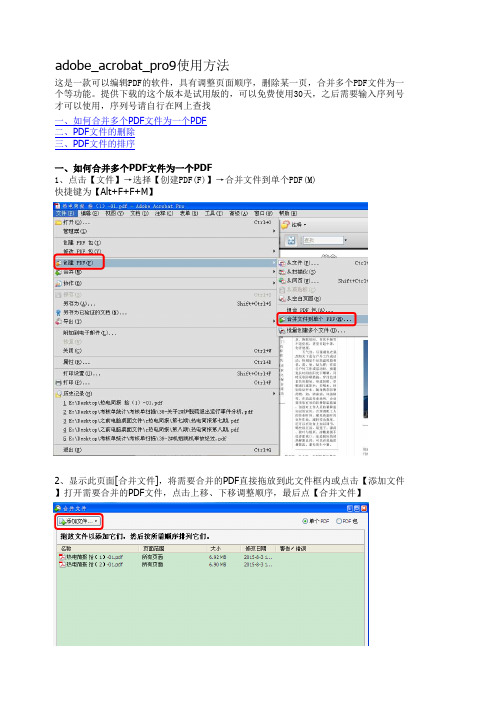
adobe_acrobat_pro9使用方法
一、如何合并多个PDF 文件为一个
PDF 二、PDF 文件的删除
三、PDF 文件的排序
这是一款可以编辑PDF的软件,具有调整页面顺序,删除某一页,合并多个PDF文件为一个等功能。
提供下载的这个版本是试用版的,可以免费使用30天,之后需要输入序列号才可以使用,序列号请自行在网上查找
一、如何合并多个PDF 文件为一个PDF
1、点击【文件】→选择【创建PDF(F)】→合并文件到单个PDF(M)
快捷键为【Alt+F+F+M 】
2、显示此页面[合并文件],将需要合并的PDF 直接拖放到此文件框内或点击【添加文件】打开需要合并的PDF 文件,点击上移、下移调整顺序,最后点【合并文件】
3、点击【合并文件】后出现以下页面,可将合并后的文件重命名放在合适的位置
二、PDF文件的删除
1、打开一个多页面的PDF文件,点击最左侧的工具栏的小三角显示页面
3、点击删除图标后,系统提示是否确认删除,点击【确定】
三、PDF 文件的排序
打开一个多页面的PDF 文件,选中需要调整的页面,直接拖到自己想要调整的位置松开鼠标即可
2
、点击后出现此页面,例如删除某一个页面,则先选中该页面,点击【删除该页面】。
(完整版)PR快捷键大全(老师推荐)(可编辑修改word版)
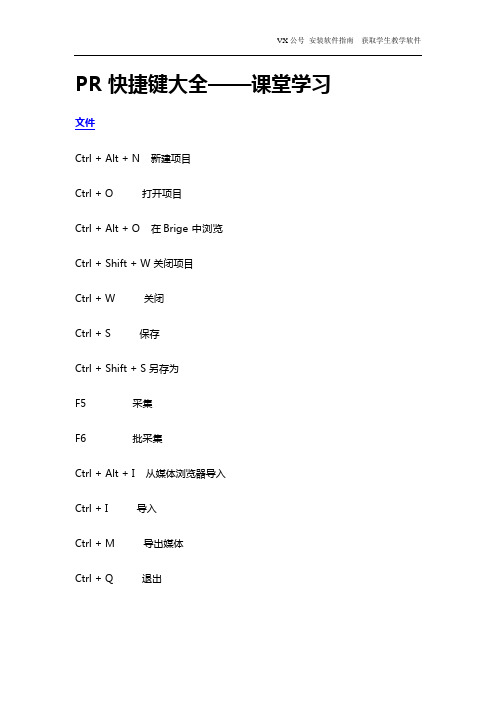
PR 快捷键大全——课堂学习文件Ctrl + Alt + N 新建项目Ctrl + O 打开项目Ctrl + Alt + O 在 Brige 中浏览Ctrl + Shift + W 关闭项目Ctrl + W 关闭Ctrl + S 保存Ctrl + Shift + S 另存为F5 采集F6 批采集Ctrl + Alt + I 从媒体浏览器导入Ctrl + I 导入Ctrl + M 导出媒体Ctrl + Q 退出编辑Ctrl + Z 还原Ctrl + Shift + Z 重做Ctrl + X 剪切Ctrl + C 复制Ctrl + V 粘贴Ctrl + Shift + V 粘贴插入Ctrl + Alt + V 粘贴属性Delete 清除Shift + Delete 波纹删除Ctrl + Shift + / 副本Ctrl + A 全选Ctrl + Shift + A 取消全选Ctrl + F 查找Ctrl + E 编辑原始资源Ctrl + / 新建文件夹Ctrl + PageUp 项目窗口列表查看图标Ctrl + PageDown 项目窗口放大查看图标Shift + F 在项目窗口查找素材Q 缩放为当前画面大小(自定义)Ctrl + R 速度,插入. 覆盖Ctrl + B 嵌套(自定义)Ctrl + G 编组Ctrl + Shift + G 解组G 音频增益Shift + G 音频声道Shift + E 启用Ctrl + L 链接/取消链接Ctrl + U 制作子剪辑序列Ctrl + N 新建序列Enter 渲染工作区效果F 匹配帧Ctrl + K 剪切Ctrl + Shift + K 所有轨道剪切T 修整编辑E 延伸下一编辑到播放指示器Ctrl + D 默认视频转场Ctrl + Shift + D 默认音频转场Shift + D 默认音视频转场;提升‘提取= 放大- 缩小S 吸附Shift + ;序列中下一段Ctrl + Shift + ;序列中上一段标记I 标记入店O 标记出点X 标记素材入出点Shift + / 标记素材Shift + \ 在项目窗口查看形式Shift + * 返回媒体浏览/ 标记选择Shift + I 跳转入店Shift + O 跳转出点Ctrl + Shift + I 清除入点Ctrl + Shift + Q 清除出点Ctrl + Shift + X 清除入出点M 添加标记Shift + M 到下一个标记Ctrl + Shift + M 到上一个标记Ctrl + Alt + M 清除当前标记Ctrl + Alt + Shift + M 清除所有标记字幕Ctrl + T 新建字幕Ctrl + Shift + L 左对齐Ctrl + Shift + C 居中Ctrl + Shift + R 右对齐Ctrl + Shift + T 制表符设置Ctrl + J 模板Ctrl + Alt + ] 上一层的下一个对象Ctrl + Alt + [ 下一层的下一个对象Ctrl + Shift + ] 放到最上层Ctrl + ] 上移一层Ctrl + Shift + [ 放到最下层Ctrl + [ 下移一层窗口Shift + 1 项目Shift + 2 源监视器Shift + 3 时间轴Shift + 4 节目监视器Shift + 5 特效控制台Shift + 6 调音台Shift + 7 效果Shift + 8 媒体预览帮助Ctrl + Shift + Space 入点播放到出点Ctrl + P 从播放指示器播放到出点Ctrl +Alt + Q 修剪上一个编辑点到播放指示器Ctrl +Alt + W 修剪下一个编辑点到播放指示器Ctrl + 1 切换到摄像机 1Ctrl + 2 切换到摄像机 2Ctrl + 3 切换到摄像机 3Ctrl + 4 切换到摄像机 4Ctrl + 5 切换到摄像机 5Ctrl + 6 切换到摄像机 6Ctrl + 7 切换到摄像机 7 Ctrl + 8 切换到摄像机 8 Shift + 0 切换多机位视图Ctrl + Alt + 0 切换多有源视频Ctrl + Alt + 9 切换多有源音频Ctrl + 0 切换所有视频目标Ctrl + 9 切换所有音频目标Ctrl + Right 修整上一层Ctrl + Shift + Right 修整上次多层Ctrl + Left 修整下一层Ctrl + Shift + Left 修整下处多层K停止穿梭Shift + T 切换修整类型Ctrl + ` 切换全屏Shift + Right 前进五帧L右穿梭Shift + Left 后退五帧Shift + Up 跳转上一个编辑点Shift + Down 跳转下一个编辑点Ctrl + Shift + E 导出单帧Alt + Shift + 0 重置当前工作区Alt + Shift + 1 编辑Alt + Shift + 2 编辑Alt + Shift + 3 元数据记录Alt + Shift + 4 效果Alt + Shift + 5 项目Alt + Shift + 6 音频Alt + Shift + 7 颜色校正(三视图窗口)J 右穿梭Shift + L 慢速右穿梭Shift + J 慢速左穿梭Space 播放-停止Shift + K 播放临近区域Ctrl + Shift + F 显示嵌套` 最大化或恢复光标下的帧Shift + + 最大化所有轨道Shift + - 最小化所有轨道Ctrl + + 扩大视频轨道Ctrl + - 缩小视频轨道Right 步进Left 后退Ctrl + Shift + P 清除展示帧\ 缩放到序列Shift + P 设置展示帧Down 下面标尺表示右移动Up 下面标尺表示左移动End 跳转到序列-素材结束点Home 跳转到序列-素材开始点Shift + End 跳转到所选素材结束点。
Adobe Acrobat中快捷键的使用

Adobe Acrobat中快捷键的使用Adobe Acrobat中快捷键的使用,比如按"H"就是切换手形,按空格可以临时切换到手形。
这些大家都知道的就不说了,问题是有时候你"H"的时候手形不出来这就是问题的关键了。
原来问题是这样的,需要在编辑(Edit)->首选项(Preference)->一般(Gerneral)中把"Use single-key accelerators to access tools"勾选上,才能使用单个字母的快捷键。
以前每次都要去找那个手形点一下,今天终于不能忍受不了,所以解决这个问题,一劳永逸。
下面再把那些快捷键在这里写一次,供参考:选择工具手形【H】文本选择工具【V】放大工具【z】缩小工具【Shift +【Z】隐藏的文本选择工具:栏选择、图形选择、表选择【Shift】 +【V】图像选择【G】导览上一屏【Pageup】下一屏【Pagedown】临时选择手形工具【空格】第一页【home】最后一页【end】上一页【一>】下一页【<-】向上滚动【1】向下滚动[L]显示/隐藏全屏【Ctrl】 + 【L跳至页面【Ctrl】+【N)上一页【-】跳至上一视图【Alt] + 【跳至下一视图【Alt】+【-]下一页【→)跳至上一文档【Alt] + 【Shift】+ 【-】跳至下一文档【Alt] + 【Shift】+ 【-】第一页【Shift] + 【Ctrl] +向上箭头最后一页【Shift] + 【ctrl] +【1]·下一标签【Ctrl】+【Tab】功能键帮助【F1]显示/隐藏书签【F5]下一窗格[F6】显示/隐藏工具栏【F8]在导览窗格中,跳至文档视图并保持导览窗格打开【Shift] + 【F6] 下一窗口【Ctrl】 + 【F6]显示/隐藏缩略图【F4]显示/隐藏菜单栏【F9】编辑文档全部选定【Ctrl】 + [A】复制【Ctrl]+【C]缩放到【Ctrl】+【M】打开【Ctr]+[0】打印【Ctrl] +[P】退出【Ctrl】 +[Q】旋转页面【Ctrl】 +[R】粘贴【Ctrl]+【V关闭【Ctrl] +【W)剪切【Ctrl] +【X]撤消【Ctrl] +【z】适合窗口【Ctrl】+[0]实际大小【Ctrl]+ 【1]适合宽度【Ctrl]+【2]适合可见【Ctrl】 +[3]放大【Ctrl]+【+】缩小[Ctrl] + [-1临时放大【Ctrl】 +【空格切换脚本【Ctrl]+ 【F1】全部不选【[Shift] +【Ctrl]+[A】页面设置【Shift] + 【Ctrl] + [P]另存为【Shift] + 【Ctrl] +【S】校样颜色【Ctrl】+[Y]顺时钟旋转【Shift] + 【Ctrl]+【+】逆时钟旋转【Shift] + 【Ctrl]+【-】窗口查找【Ctrl】+【F】再次查找【Ctrl] + 【G】文档小结对话框【Ctrl] + 【D】首选项对话框【Ctrl】+【K】层叠[Shift] +【Ctrl] +[J]水平平铺【Shift]+【Ctrl] +【K】垂直平铺【Shift] + 【Ctrl]+【L】关闭全部[Alt] +【Ctrl】 +【W】。
- 1、下载文档前请自行甄别文档内容的完整性,平台不提供额外的编辑、内容补充、找答案等附加服务。
- 2、"仅部分预览"的文档,不可在线预览部分如存在完整性等问题,可反馈申请退款(可完整预览的文档不适用该条件!)。
- 3、如文档侵犯您的权益,请联系客服反馈,我们会尽快为您处理(人工客服工作时间:9:00-18:30)。
使用注释工具的按键
结果 附注工具 文本编辑工具 Windows/UNIX 动作 S E K Mac OS 动作 S E K 结果 上一屏 下一屏
导览 PDF 的按键
Windows/UNIX 动作 Page Up 或 Shift+Enter Page Down 或 Enter Mac OS 动作 Page Up 或 Shift+Return Page Down 或 Return
辅助工具的按键
Windows 动作 Shift+Ctrl+6 Shift+Ctrl+5 Ctrl+4 Shift + Ctrl + Y Shift+Ctrl+V Shift + Ctrl + B Shift+Ctrl+C Shift+Ctrl+E Mac OS 动作 Shift+Command+6 Shift+Command+5 Command+4 Shift + Command + Y Shift+Command+V Shift + Command + B Shift+Command+C Shift+Command+E
Shift+U D Q(仅 Windows) X J Shift+J Tab Shift+Tab 回车键
Shift+U D Q X J Shift+J Tab Shift+Tab Return
上一页 下一页 之前打开的文档 接下来打开的文档 向上滚动 向下滚动 滚动(当选定手形工具时) 放大 缩小
用于导览帮助窗口的按键
结果 打开“帮助”窗口 关闭“帮助”窗口 后退至之前打开的主题 快进至下一主题 移至下一面板 移到上一个窗格 移动焦点至窗格中的下一个链 接 移动焦点至窗格中的上一个链 接 激活高亮链接 打印“帮助”主题 Windows/UNIX 动作 F1 Ctrl+W(仅 Windows)或 Alt+F4 Alt + 向左箭头 Alt + 向右箭头 Ctrl+Tab Shift+Ctrl+Tab Tab Shift +Tab 键 回车键 Ctrl+P Mac OS 动作 F1 或 Command+问号 Command+Q Command+向左键 Command+向右键 查看默认浏览器的“帮助” 查看默认浏览器的“帮助” 不可用 不可用 不可用 Command+P 结果 “快速检查”工具 更改当前文档的阅读设置 重排加标签的 PDF,然后返回 到未重排的视图 激活和停用“朗读” 仅大声朗读当前页面 从当前页大声朗读至文档结尾 。 暂停大声朗读 停止大声朗读
不可用 向右箭头键或 Shift+加号键 向左箭头键或减号键 Shift+* 正向斜杠(/) 向下箭头 向上箭头
要启用单键快捷方式,请打开“首选项”对话框,然后在“一般”下,选择“使用单键加速键访问工具”选项。 选择工具的按键
工具 手形工具 临时选择“手形”工具 选择工具 轮流选定 TouchUp 工具:“ TouchUP 文本”、“TouchUP 阅读顺序”、“TouchUP 对象” “选框缩放”工具 临时选择动态缩放工具(如果 选定“选框缩放”工具) 临时缩小(如果选定“选框缩放 ”工具) 临时选择放大工具 对象选择工具 对象数据工具 文章工具 Windows/UNIX 动作 H 空格键 V Mac OS 动作 H 空格键 V 工具 裁剪工具 链接工具 文本域工具 轮流选定表单工具:“文本域” 、“复选框”、“单选钮”、“列表 框”、“组合框”、“按钮”、“数 字签名”、“条形码” 3D 工具 轮流选定多媒体工具:Flash、 Video 地理空间位置工具 地理空间配准位置工具(仅 Acrobat Pro Extended) TouchUp 文本工具 快照工具 测量工具 Windows/UNIX 动作 C L F(仅 Windows) Mac OS 动作 C L F
Shift + T
Shift + T
Shift+F(仅 Windows)
Shift+F
Z Shift 键
Z Shift 键
M Shift+M
M Shift+M
Ctrl
Option
N
N
Ctrl + 空格键 R键 O A
Command + 空格键 R键 O A
Shift+N T G B
不可用 T G B
Command+Option+W Tab F5 Shift +Tab 键 空格键或 Return Control 并单击 Esc Esc 不可用 F3 Command+Shift+ 向左键箭 头键 Command+Shift+ 向右箭头 键 Shift+箭头键 不可用
Ctrl+Tab 向右箭头键或 Shift+加号键 向左箭头键或减号键 Shift+* 正向斜杠(/) 向下箭头 向上箭头
图章工具
第一页
选定当前高亮标记工具 轮流选定高亮工具:高亮工具 、下划线文本工具、删划线文 本工具 箭头工具 云朵工具 文本框工具 附加文件为注释 轮流选定附加工具:附加文 件,记录音频注释 将焦点移动到注释 将焦点移动到下一注释 打开包含焦点的注释的弹出式 附注
U
U
最后一页
Home 或 Shift+Ctrl+Page Home 或 Shift+Command Up 或 Shift+Ctrl+向上箭头 +向上箭头 键 End 或 Shift+Ctrl+Page End 或 Shift+Command+ Down 或 Shift+Ctrl+向下箭 向下箭头 头键 向左箭头键或 Ctrl+Page Up 向右箭头键或 Ctrl+Page Down Ctrl+F6(UNIX) Shift+Ctrl+F6 (UNIX) 向上箭头 向下箭头 空格键 Ctrl+等于号 Ctrl+连字符 向左箭头键或 Command+Page Up 向右箭头键或 Command+Page Down Command+F6 Shift+Command+F6 向上箭头 向下箭头 空格键 Command+等于号 Command+连字符
用于导览窗格的按键
Windows/UNIX 动作 Mac OS 动作
F10
Control+F2
打开并移动焦点到导览窗格 在文档、消息栏和导览面板之 间移动焦点 移动焦点到上一窗格或面板 在活动导览面板的元素间移动 移动到上一或下一导览面板并 将其激活(如果焦点在面板按 钮上) 移动到下一导览标签并将其激 活(当焦点在导览窗格的其它 位置时) 展开当前书签(焦点在“书签” 面板上) 折叠当前书签(焦点在“书签” 面板上) 展开所有书签 折叠选定的书签 在导览窗格中将焦点移动到下 一项目 在导览窗格中将焦点移动到上 一项目
关闭所有打开的文档 将焦点移动到文档窗格中的下 一注释、链接或表单域 移动焦点到文档窗格 将焦点移动到文档窗格中的上 一注释、链接或表单域 激活选定的工具、项目(例如 电影剪辑或书签)或命令 打开上下文菜单 关闭上下文菜单 返回“手形工具”或“选择工具” 在有标签的对话框中将焦点移 动到下一标签 在文档中移动到下一搜索结果 并将其高亮显示 搜索之前的文档(搜索结果显 示多个被合并的文件) 搜索下一个文档(搜索结果显 示多个被合并的文件) 选择文本(用“选择”工具选 择) 选择下一单词或取消上一单词 (用"菜单(Windows 、UNIX),展开第一个菜单项 目(UNIX) 将焦点移动到浏览器中的工具 栏 和应用程序 移动到下一打开的文档(当焦 点在文档窗格上) 移动到上一打开的文档(当焦 点在文档窗格上) 关闭当前文档 Windows/UNIX 动作 Mac OS 动作 结果
Ctrl+Shift+W Tab F5 Shift +Tab 键 空格键或 Enter Shift+F10 F10 Esc Ctrl+Tab F3 Alt+Shift+向左箭头(仅 Windows) Alt+Shift+向右箭头(仅 Windows) Shift+箭头键 Shift+Ctrl+ 向右箭头键或向 左箭头键
Ctrl+Shift+F5
Command+Shift+F5
Shift+F8 Ctrl+F6 Ctrl+Shift+F6 Ctrl+F4
Shift+F8 Command+F6 Command+Shift+F6 Command+F4
F6 Shift+F6 Tab 向上箭头键或向下箭头键
F6 Shift+F6 Tab 向上箭头键或向下箭头键
